Mode sans échec avec invite de commande sous Windows 7: Avez-vous déjà démarré votre ordinateur et et il est impossible d’atteindre le bureau de Windows? ça peut être à cause de fichiers système de Windows corrompus, ou peut-être vous téléchargé par inadvertance un virus. De toute façon, un terrible sentiment de panique – faites-moi confiance, je sais. « Toutes mes photos et fichiers ont disparu! Je n’ai pas de sauvegardes! « Prenez une grande respiration. Aujourd’hui, je vais vous montrer la méthode la plus simple pour rendre votre ordinateur à opérationnel en un rien de temps!
Lorsque votre ordinateur commence à agir fou, en affichant des messages d’erreur ou ne se chargent pas correctement, mon premier conseil est toujours de démarrer en mode sans échec. Nous avons parlé de mode sans échec sur megastuces avant, mais juste un petit rappelle, c’est un mode de Windows qui ne charge que le minimum de fichiers système nécessaires. Toutefois, si l’un des fichiers système fondamentaux est devenu corrompu ou attaqué par un virus, alors même mode sans échec ne se charge pas. Heureusement, Microsoft a pensé avant et développé un mode sans échec avec invite de commande. Ce mode de Windows charge une fonctionnalité simple de commande rapide … comme les vieux jours quand vous allumé votre ordinateur et cette fenêtre DOS a été tout ce que vous obtiendrez!
De là, nous pouvons ouvrir la Restauration du système, et restaurer nos paramètres à une date antérieure.
Pour commencer avec le mode sans échec avec invite de commande, éteignez votre ordinateur. Dès que vous appuyez sur le bouton d’alimentation, commencez à appuyer plusieurs fois sur la touche F8 pour ouvrir le menu de démarrage.
En utilisant les touches fléchées, sélectionnez Mode sans échec avec Invite de commandes et sélectionnez Entrée.
Laisser le temps à Windows de charger les processus nécessaires, et vous verrez une fenêtre d’invite de commande en mode plein écran que je vous ai montré avant.
- Si vous utilisez Windows XP, vous devrez entrer %systemroot%\system32\restore\rstrui.exe et appuyez sur Entrée .
- Cependant, si votre ordinateur est Windows Vista ou 7, c’est un peu plus facile. Il suffit de taper rstrui.exe et appuyez sur Entrée.
L’assistant de restauration du système s’ouvre et partir d’ici comme un morceau de gâteau. Pour un examen rapide, sélectionnez un point avant le moment où vous avez rencontrer le problème.
Après la restauration, votre ordinateur va redémarrer, et vous devriez être de retour à l’état normale!
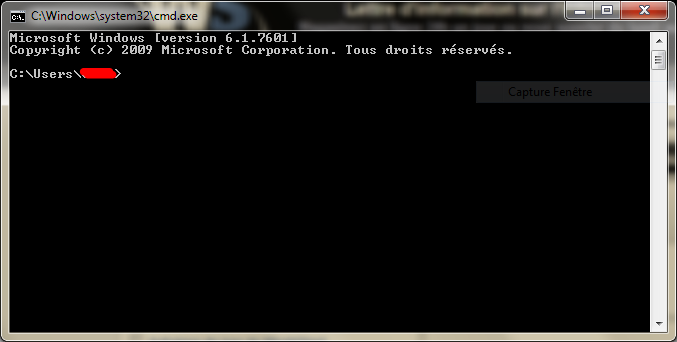
Excellent article, mais comment fait on lorsque windows refuse de démarrer en mode sans échec avec l’invite de commande ?
« Laisser le temps à Windows de charger les processus nécessaires, et vous verrez une fenêtre d’invite de commande en mode plein écran que je vous ai montré avant. »
Bonjour , j’ai tenté cela mais en ce qui me concerne la fenêtre d’invite de commande ne se lance pas …que faire ?